Dell S2825cdn Smart Dansk - Page 373
Problemer med udskrivningskvalitet, Se Værktøjskasse
 |
View all Dell S2825cdn Smart manuals
Add to My Manuals
Save this manual to your list of manuals |
Page 373 highlights
Problem Afhjælpning Udskriftsmedier indføres forkert eller Sørg for, at de udskrivningsmedier, du anvender, opfylder der indføres flere ark. specifikationerne for printeren. Se "Understøttede udskrivningsmedier". Luft udskrivningsmediet før ilægning. Sørg for, at udskrivningsmediet er ilagt korrekt. Sørg for, at bredde- og længdestyrene til udskrivningsmediekilderne er indstillet korrekt. Sørg for, at bakke 1 og 550 arkilæggeren (bakke 2) eller multifunktionsfremføreren (MPF) er isat korrekt. Læg ikke for meget papir i bakke1, 550 arkilæggeren (ekstraudstyr) eller MPF'en. Tving ikke udskrivningsmedier ind i MPF, når du indfører det, da det derved kan blive skævt eller folde. Sørg for, at udskrivningsmediet ikke er krøllet. Sørg for, at den anbefalede udskrivningsside vender opad. Se "Ilægning af udskrivningsmedier i bakke1 og 550 arkilæggeren (ekstraudstyr)". Vend udskrivningsmediet om eller roter det, og udskriv igen for at se, om fremføringen er blevet bedre. Bland ikke forskellige typer udskrivningsmedier. Bland ikke stakke af forskellige udskrivningsmedier. Fjern de øverste og nederste krøllede ark i et bundt, inden du lægger udskrivningsmediet i. Læg kun udskriftsmedier i, når bakke1, 550 arkilæggeren (ekstraudstyr) eller MPF'en er tomme. Aftør fremføringsvalserne i bakke1, 550 arkilæggeren (ekstraudstyr) eller MPF'en med en klud, som er fugtet med vand. Konvolutten har folder efter udskrivningen. Sørg for, at konvolutten lægges i MPF'en, som beskrevet i "Ilæg etiketter i MPF". Sideskift på uventede steder. Forøg værdien for Time-out ved brug af betjeningspanelet, Værktøjskasse eller Dell Printer Configuration Web Tool. Udskrivningsmedier stakkes ikke pænt i outputbakken. Vend udskrivningsmediestakken over i bakke1 eller MPF. Udskrivning tager tid, når der Indstil Printindstilling til >Høj hastighed i printermenuen. udskrives fra Dell Document Hub.* Se "Printindstilling". Kan ikke udskrive fra bakke1 eller 550 arkilæggeren (ekstraudstyr), da udskriftsmediet i bakke1 eller 550 arkilæggeren er krøllet. Læg udskriftsmediet ind i MPF. * Dell Document Hub er tilgængelig på Dell H625cdw og Dell H825cdw. Problemer med udskrivningskvalitet BEMÆRK: • Nogle af de følgende procedurer, der bruger Værktøjskassen i Dell Printer Hub og Dell Printer Management Tool, kan udføres vha. betjeningspanelet eller Dell Printer Configuration Web Tool. Se "Værktøjskasse," "Forklaring af systemmenuerne" og "Dell™ Printer Configuration Web Tool". Fejlfinding | 373















